Jak povolit wifi na notebooku. Jak povolit službu Wifi v notebooku Lenovo? Připojení a konfigurace Wifi v notebooku Lenovo
Po koupi nového notebooku nebo přeinstalaci operačního systému se mnoho uživatelů potýká s vážným problémem - notebook nenajde bezdrátové připojení k internetu.
Existuje několik důvodů pro toto selhání. Ale neměli byste paniku, ve většině případů je problém vyřešen za pět až deset minut. Nedostatek připojení může být způsoben:
- Selhání řidičů.
- Deaktivovaný adaptér Wi-Fi.
Vyhledávání a instalace ovladačů
První odpověď odborníků na otázku, proč se notebook nepřipojí k bezdrátové síti: odinstalované nebo nesprávně fungující ovladače. Problém je vyřešen jednoduchým přeinstalováním.
Abyste našli vhodné ovladače, musíte jít na oficiální webové stránky společnosti Lenovo a na kartě "Podpora a záruka" klikněte na položku "Ovladače". Potom ve vyhledávacím panelu budete muset zadat model notebooku. Uživatel bude vyzván k zadání jedinečného čísla produktu a poté ze zobrazeného seznamu budete muset stáhnout ovladač adaptéru Wi-Fi.
Po dokončení stahování je nutné nainstalovat a restartovat operační systém.
Jak povolit WiFi na notebooku Lenovo
Po nainstalování ovladačů pro připojení k bezdrátové síti musíte restartovat notebook, aby se nové nastavení projevilo. Nejčastěji po restartování nejsou problémy s povolením připojení WiFi na notebooky Lenovo. Samotný systém aktivuje vyhledávání dostupných sítí.
Ale v těch případech, kdy se adaptér automaticky nezapne, uživatel sám musí zjistit, jak ručně zapnout WiFi na notebooku Lenovo. Adaptér můžete aktivovat několika způsoby.

Prvním a nejjednodušším způsobem je zapnutí pomocí klávesových zkratek. Kombinace kláves se mohou lišit v závislosti na modelu notebooku, ale ve většině případů můžete použít klávesy Fn + F5.
Otázka, jak povolit připojení WiFi v notebooku Lenovo, také vzniká, když uživatel nezná kombinace kláves pro aktivaci adaptéru. Chcete-li tento problém vyřešit, budete si muset pečlivě přečíst ikony zobrazené na klávesách F1-12. Adaptér zapne tlačítko, na kterém se zobrazí anténa.
Druhá metoda, která pomáhá vyřešit problém a odpovědi na otázku, jak zapnout WiFi na notebooku a na jiných modelech, je trochu komplikovanější. Uživatel bude muset otevřít kartu "Parametry", přejít na "Zařízení" a kliknout na řádek "Správce zařízení".
Dalším krokem je hledání adaptéru Wi-Fi, který se nachází ve skupině Síťové adaptéry. Když je zařízení nalezeno, musíte otevřít nastavení a vybrat možnost "Povolit".
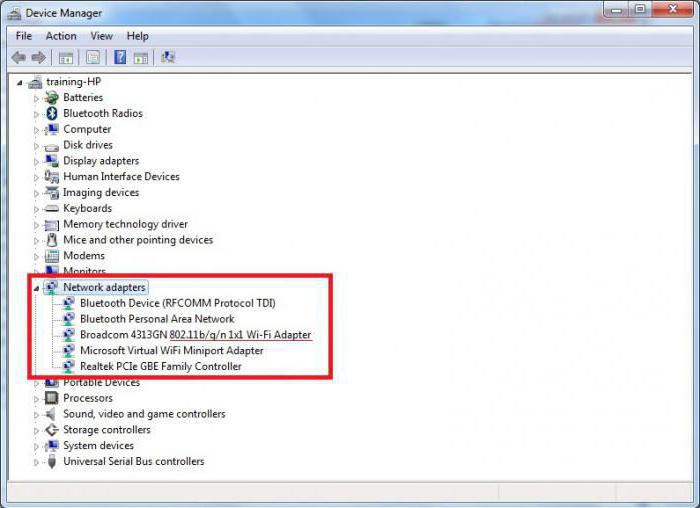
Existuje jiná cesta. Jak povolit WiFi na notebooku a na jiných modelech? Je třeba najít speciální přepínač umístěný na těle modulu gadget. Uživatel potřebuje pečlivě prozkoumat boční plochy notebooku a najít přepínač, který aktivuje adaptér.
Připojte se k bezdrátové síti
Když je ovladač nainstalován a adaptér je aktivován, uživatel se může konečně připojit k Internetu. Chcete-li to provést, klepněte na ikonu WiFi na hlavním panelu a vyberte svou domácí síť. Poté budete muset zadat heslo pro připojení a potvrdit, že se jedná o zabezpečenou síť, která nepředstavuje nebezpečí pro laptop a data vlastníka.
Pokaždé, když se chcete připojit k síti, není nutné. Stačí zaškrtnout nabídku "Připojit automaticky" a samotný systém provede všechna nastavení.
Nastavení přístupového bodu na přenosném počítači
Bohužel vývojáři operačního systému Windows v nejnovějších verzích systému OS odstranili možnost vytvořit přístupový bod pomocí vestavěných nástrojů. Za účelem distribuce internetu pomocí přenosného počítače bude uživatel muset buď zakoupit speciální distributory Wi-Fi, nebo použít programy třetích stran.
Téměř všechny moderní notebooky Lenovo jsou vybaveny vestavěným adaptérem Wi-Fi. Pokud funguje, není připojení k síti těžké. Uživatel bude muset zapnout modul a zadat síťový přístupový kód.
Obvykle je bezdrátový modul PC ve výchozím nastavení neaktivní a musíte ho sám zapnout. Níže je návod jak zapnout WiFi v notebooku Lenovo, stejně jako doporučení, jak řešit běžné problémy.
Metoda inkluze
Pokud zařízení funguje správně, rozhodování o tom, jak zapnout wifi na notebooku, nebude trvat dlouho. Jsou vyžadovány pouze tři po sobě jdoucí kroky:
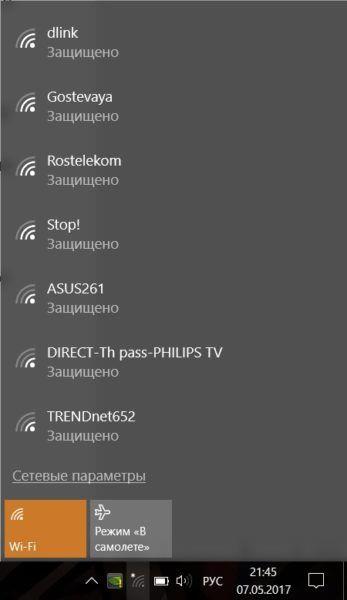
V případě, že výše uvedené akce nevedly k úspěchu, budete muset pokračovat v provádění další části tohoto pokynu.
Jak povolit bezdrátový síťový adaptér?
Nejprve musíte zkontrolovat přenosný počítač za přítomnosti fyzického přepínače, který aktivuje adaptér Wi-Fi.
 Na společnosti Lenovo výrobce často poskytuje tlačítko nebo přepínač speciálně určený pro tento účel. V podstatě vedle něj (nebo k němu) je použit snímek s ikonou symbolizující bezdrátovou síť. Je nutné nastavit přepínač do polohy "Zapnuto", zatímco u některých modelů se rozsvítí indikátor.
Na společnosti Lenovo výrobce často poskytuje tlačítko nebo přepínač speciálně určený pro tento účel. V podstatě vedle něj (nebo k němu) je použit snímek s ikonou symbolizující bezdrátovou síť. Je nutné nastavit přepínač do polohy "Zapnuto", zatímco u některých modelů se rozsvítí indikátor.
Pokud uživatel nenajde fyzický přepínač a WiFi na notebooku stále nefunguje, budete muset pokračovat v hledání vyhrazeného tlačítka na samotné klávesnici.
Vždy má obrázek symbolizující Wi-Fi. Pokud je nalezen požadovaný klíč, musíte jej klepnout a současně držet klávesu s písmeny "Fn".
 Nejčastěji používaná kombinace je Fn a F5, ale někdy tlačítko pro zapnutí se zobrazí jako F3 nebo jiné funkční tlačítko.
Nejčastěji používaná kombinace je Fn a F5, ale někdy tlačítko pro zapnutí se zobrazí jako F3 nebo jiné funkční tlačítko.
Aktivace modulu pomocí "Windows"
Pokud na laptopu nebyly nalezeny potřebné tlačítka, pak nástroje operačního systému umožní vyřešit problém. Postupujte takto:
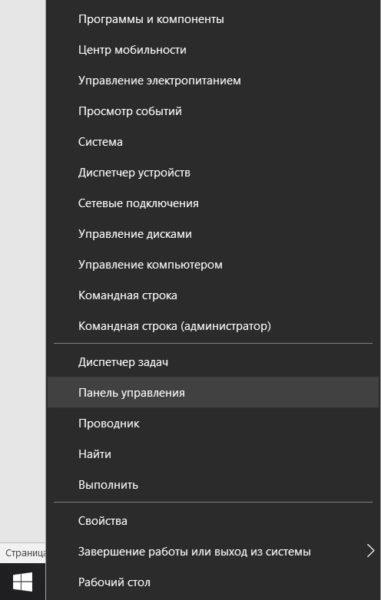
Pokud implementace všech výše uvedených položek neumožnila zapnout Wi-Fi na notebooku Lenovo, nejpravděpodobnějším důvodem může být nedostatek vhodného softwaru pro správné fungování zařízení. Následující odstavec této příručky tento problém rychle vyřeší.
Instalace ovladačů
Bez příslušného softwaru modul jednoduše nemůže fungovat. Proto jej nainstalujte.
Chcete-li to provést, musíte provést několik kroků:

Někdy po instalaci a restartování počítače se adaptér Wi-Fi automaticky aktivuje a můžete se okamžitě připojit k bezdrátové síti, ale pokud tomu tak není, bude třeba, aby uživatel provedl kroky k zapnutí bezdrátového modulu popsaného na začátku této příručky.
Použití speciální aplikace od vývojáře
Pokud vlastník notebooku "Lenovo" dosáhl této části příručky, budete muset od vývojáře používat speciální aplikace a spustit adaptér.
Modul, který řídí program, se nazývá "Lenovo Energy Management". Je vždy k dispozici pro instalaci do zdroje výrobce počítače. Po instalaci nástroje je nutné aktivovat modul tlačítkem na notebooku, zatímco nabídka aplikace bude okamžitě zobrazena na monitoru.
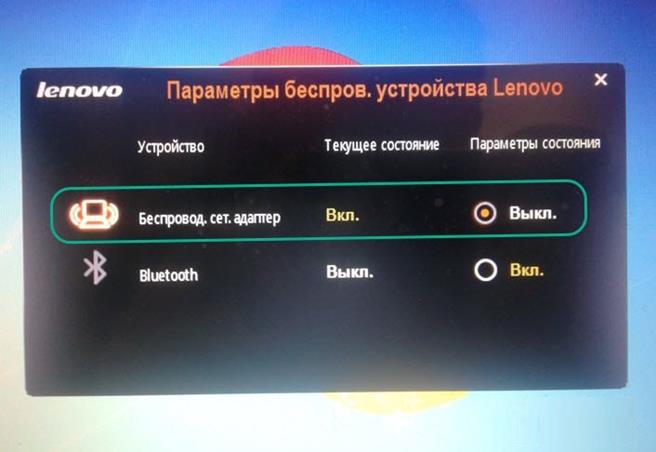 Stačí položit značku na položku "Zapnuto".
Stačí položit značku na položku "Zapnuto".
Závěr
Nyní majitel Lenovo zná všechny způsoby, jak připojit wifi k notebooku. A pokud nebylo možné aktivovat WiFi výše popsanými způsoby, je pravděpodobný technický problém. Například neexistují vzácné případy, kdy stačí připojit odpojené kontakty zařízení tak, aby vše fungovalo správně.
 Při absenci relevantních zkušeností se nedoporučuje rozkládat složité elektronické zařízení, ale spíše svěřit tento postup odborníkům.
Při absenci relevantních zkušeností se nedoporučuje rozkládat složité elektronické zařízení, ale spíše svěřit tento postup odborníkům.
Mnoho lidí má otázky, jak zjistit heslo od wi fi, jak se připojit, kde začít? Všechno začíná řidičem. Jedná se o jednoduchý a přímočarý proces.
Na notebooku lenovo mohou být ovladače adaptéru wifi volně staženy z oficiálních webových stránek výrobce.
- Přejděte na webové stránky výrobce. Adresa se nachází v doprovodných dokumentech na přenosném počítači nebo na internetu.
- Přejděte do sekce "Stahování".
- Vyberte sekci "Ovladače" a vyberte příslušný soubor podle modelu notebooku a verze operačního systému.
- Stáhněte soubor ovladače pro notebook Lenovo a spusťte jej.
- Postupujte podle pokynů a nainstalujte software ovladače pro váš adaptér Lenovo.
Co dělat, pokud není aktivováno
Pokud laptop lenovo nevidí zařízení wifi, pak je v tomto případě pravděpodobně několik důvodů. Jak povolit Wi Fi na notebooku Lenovo v systému BIOS nebo jiném systému a jaké jsou hlavní příčiny problému?
První z nich je nesprávná konfigurace síťového připojení. Tuto možnost zjistíte v nabídce Síťová připojení. S největší pravděpodobností je síťový adaptér vypnutý.
Druhým pravděpodobném důvodem je, že adaptér je zakázán. To je možné, pokud je nesprávně aktivováno.
Když je adaptér připojen, rozsvítí se správně označený ukazatel na předním panelu notebooku (žárovka na předním panelu s ikonou antény nebo podsvícení tlačítka wifi napájení).
Zbylé důvody pravděpodobně souvisejí s poruchami v operačním systému nebo hardwarové součásti notebooku. V takovém případě budete pravděpodobně muset kontaktovat servisní středisko.
Jak připojit WiFi na notebooky od jiných výrobců?
 Obecný algoritmus akcí zůstává nezměněn. Stojí za zmínku, že řada výrobců notebooků umísťuje tlačítko WiFi připojení v oblasti dalších funkcí.
Obecný algoritmus akcí zůstává nezměněn. Stojí za zmínku, že řada výrobců notebooků umísťuje tlačítko WiFi připojení v oblasti dalších funkcí.
Máte-li na svém modelu takové spojení, můžete na jednom z funkčních kláves (F1-F12) vidět požadované symbolické označení v jiné barvě. A jak zjistit heslo z vašeho wifi, pokud je připojeno přes drát? Všechno je jednoduché, stačí se podívat na nastavení.
V takovém případě je třeba pro aktivaci nalézt na klávesnici tlačítko s označením Fn (aktivace sady dalších tlačítek) a přidržením tlačítka stiskněte tlačítko wifi.

Další akce jsou plně v souladu s výše uvedenými pokyny.
Pokyny pro připojení WiFi v systému Android
Tento operační systém byl v poslední době rychle rozvíjen a stále více a více zařízení začíná fungovat na jeho základě.
Dáváme krátký algoritmus.
- Přejděte na nastavení a aktivujte přijímač WiFi. ("Nastavení" - "Wi-Fi");
- V seznamu dostupných připojení, která se objeví, vyberte požadovanou volbu nebo klikněte na "Hledat" a vyhledejte ji.
- Pokud je síť chráněna heslem, bude vyžadováno heslo. Poté bude síť dostupná pro použití, pak vzniká otázka, jak znáte heslo z vaší wifi v systému Android? Obvykle se nachází na kartě sítě samotné.
Všimněte si, že u smartphonů je blokovaný přenos dat blokován režimem "Na letadle" a "Offline režim". Proto je nutné před nastavením vypnout tyto režimy.
Jak uspořádat distribuci WiFi pomocí přenosného počítače
 Často existuje situace, kdy je k dispozici kabelový internet, který je připojen k notebooku. Modem není určen pro přenos dat přes wifi. V této situaci existují dvě možnosti.
Často existuje situace, kdy je k dispozici kabelový internet, který je připojen k notebooku. Modem není určen pro přenos dat přes wifi. V této situaci existují dvě možnosti.
První je získání směrovače.
Druhým je distribuce wifi přímo z vlastního notebooku Lenovo.
Podrobně popisujeme druhou možnost.
- Na notebooku konfigurujeme vlastnosti připojení tak, aby nebyla otevřená prostřednictvím sdílení ("Síťová připojení" - "Změnit nastavení sdílení" - zaškrtněte políčko vedle možnosti "Zakázat").
- Nakonfigurujte vlastnosti adaptéru. Také na kartě "Přístup" odstraníme zaškrtávací políčka, abychom mohli sdílet. "
- Vytvořte nové připojení. "Síťová připojení" - "Nové připojení k síti" - "Nastavení bezdrátové sítě" - Zvolte název připojení a vždy nastavte "žádné ověření".
- Pokud jsou všechny akce správné, nově vytvořené připojení se zobrazí v seznamu dostupných bezdrátových sítí notebooku. Přejděte na jeho vlastnosti a nastavte bezpečnostní klíč. Bude to bezpečnostní heslo pro přístup.
- Posledním krokem bude spojení obou sítí. V sekci Síťové připojení současně vybereme dvě připojení (internet a ten, který jsme vytvořili) a klikněte pravým tlačítkem myši. Poté v kontextové nabídce, která se zobrazí, klikněte na tlačítko "Nastavení Bridge".
Pokud je vše správně provedeno, objeví se zpráva o úspěšném provozu a přístroj zobrazí nové dostupné připojení k Internetu přes WiFi.
Mezi nejčastější chyby tohoto algoritmu můžeme zavolat ignorování klauzule 1. Pokud nechcete odstranit obecný přístup k připojení, nebudete moci vytvořit most.
Způsob, jak nastavit distribuci pomocí příkazového řádku:
Lenovo Energy Management na první pohled
 Tento program je určen pro notebooky Lenovo a jeho hlavním účelem je sledovat, analyzovat a řídit spotřebu energie notebooku. Bude užitečné pro offline provoz zařízení.
Tento program je určen pro notebooky Lenovo a jeho hlavním účelem je sledovat, analyzovat a řídit spotřebu energie notebooku. Bude užitečné pro offline provoz zařízení.
S pomocí správy energie můžete sledovat nejen spotřebu některých aplikací, ale i jemné doladění úspor energie.
Například s přesností druhé sady můžete nastavit interval pro automatické vypnutí obrazovky nebo přepnutí notebooku na spánek.
Z nesporných výhod aplikace lze říci příjemné a intuitivní grafické rozhraní. Díky tomu může i nezkušený uživatel rychle zjistit netěsnost nabíjení a nakonfigurovat počítač tak, aby fungoval podle svých přání a zjistil, jak zapnout Wi Fi na notebooku Lenovo.
Popíšu všechny způsoby, jak můžu zapnout síť Wi-Fi na přenosném počítači (koneckonců, vše, co lze vypnout, může být zapnuto?!)
Takže pokud vidíte ikona na hlavním panelu Wi-Fi je vypnuto (nebo se ikona vůbec nevidí), pak je to pro vás článek.
Zapněte Wi-Fi pomocí posuvníku / tlačítka na těle notebooku.
Na mnoha modelech notebooků je třeba pro zapnutí Wi-Fi použít posuvník nebo samostatné tlačítko pro zapnutí Wi-Fi. Tento přepínač se často nachází na předním konci přenosného počítače.

Přepínač vypadá jinak, ale má jednu funkci - zapnutí a vypnutí bezdrátové sítě.

Chcete-li zapnout Wi-Fi, jednoduše posuňte jezdec do polohy Povoleno.
Jak zapnout Wi-Fi pomocí klávesové zkratky.
Pokud na tlačítcích na notebooku nejsou žádné posuvníky nebo samostatné Wi-Fi, podívejte se na klávesnici, na ní najdete ikonu Wi-Fi na jedné z funkčních kláves (F1-F12).
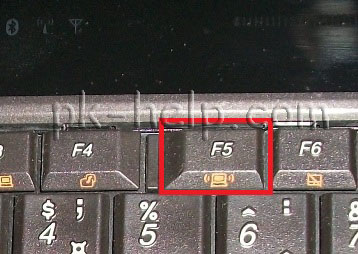
Může být umístěn na různých tlačítek, vše závisí na výrobci a modelu notebooku.
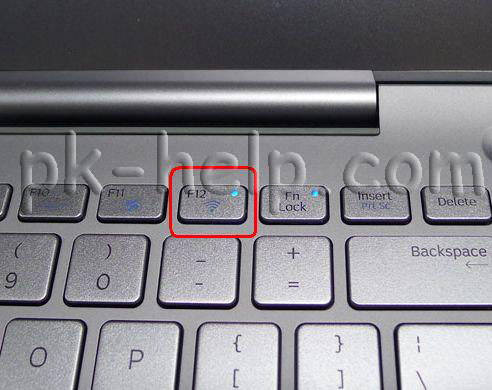
Chcete-li zapnout Wi-Fi, musíte toto tlačítko stisknout nebo použít klávesovou zkratku
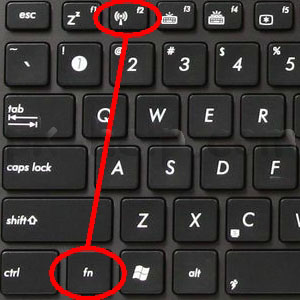
Zvažte zkratky, které se nejčastěji používají u notebooků různých výrobců:
- Acer. Upínací klíče:
+ . - Asus. Kombinace
+ . - HP. Klikněte zde
+ . - Lenovo. Potřebné tlačítka:
+ . - Samsung. Or
+ buď + . - Dell kombinace kláves
+ nebo +
Jak zapnout Wi-Fi v nastavení systému Windows.
Pokud tyto postupy nepomohly a stále se zajímáte Jak povolit Wi-Fi na notebooku? Je třeba zkontrolovat, zda je v nastavení systému Windows povoleno připojení k bezdrátové síti. Chcete-li to provést, musíte se dostat do centra sítě a sdílení. Jedním ze způsobů je kliknutí pravým tlačítkem ikonu sítě v pravém dolním rohu obrazovky a vyberte "Centrum sítí a sdílení".

![]()
Další způsob, jak používat klávesová zkratka

Nezáleží na tom, jakým způsobem jste použili výsledek, bude jedno - na monitoru se zobrazí okno Síťová připojení. Poté musíte najít bezdrátové připojení, kliknout na něj pravým tlačítkem myši a vybrat možnost "Povolit" (pokud není k dispozici možnost Povolení, pak je zapnuta síť Wi-Fi).
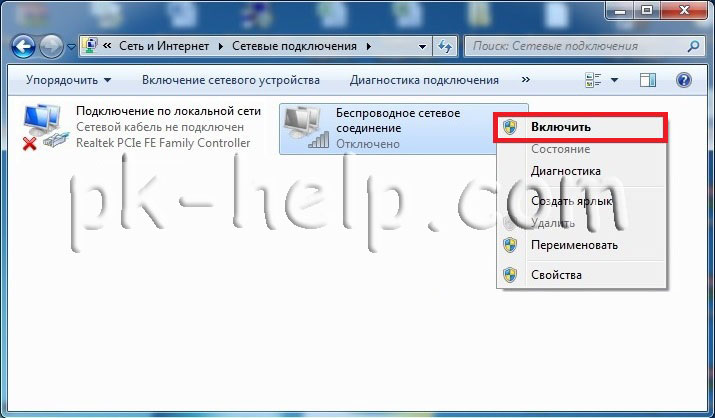
Povolte Wi-Fi prostřednictvím Správce zařízení systému Windows.
Pokud váš adaptér Wi-Fi ještě není povolen, je třeba zkontrolovat, zda je v správci úloh povoleno. Chcete-li to provést, klepněte na tlačítko "Start", klepněte pravým tlačítkem myši na "Počítač" a vyberte možnost "Spravovat". V levém menu vyberte Správce zařízení.
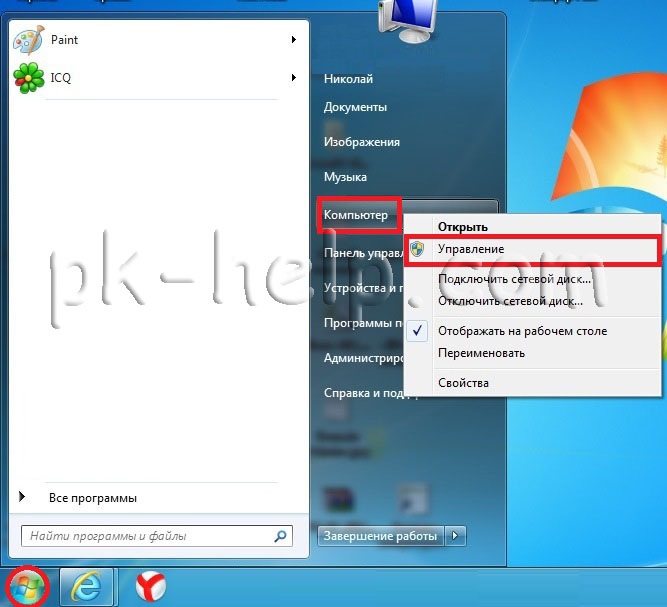
Nebo stiskněte kombinaci kláves
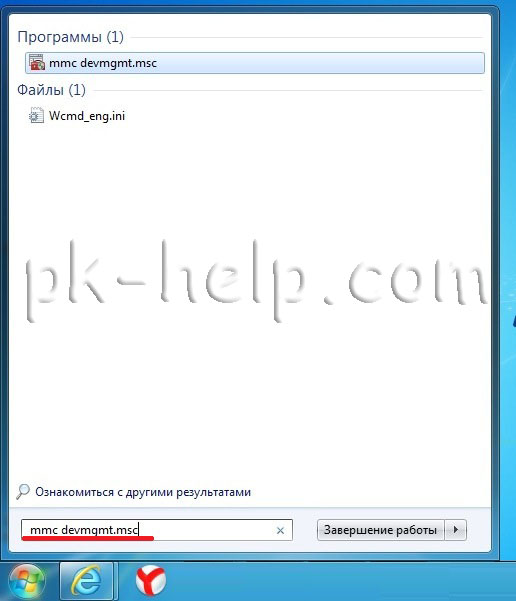

Pokud je ikona adaptéru označena šipkou dolů, vypne se, aby se zapnul, klepněte pravým tlačítkem na něj a vyberte možnost "Enable (Povolit)".
Aktualizujte ovladače pro Wi-Fi.
Dalším důvodem, proč nefunguje Wi-Fi, může být - není vhodný ovladač nebo jeho nedostatek. Aby bylo možné nainstalovat správný ovladač, naleznete na výrobce přenosného počítače, najděte svůj model (některé stránky, bude to těžké, můžete psát v modelu komentáře notebooku, budu se snažit, aby vám pomohl), a ovladač pro síťovou Wi-Fi karta pro svůj provoz ke stažení systému. Poté stačí nainstalovat ovladač, po restartování notebooku by měl fungovat Wi-Fi.
Nezáleží na tom, jak zapnete bezdrátovou síť, nakonec byste měli vidět ikonu Wi-Fi na hlavním panelu. Když na ni kliknete, uvidíte dostupnou síť Wi-Fi.



 Žádný snímek v televizi
Žádný snímek v televizi Aktualizace Sony přes počítač
Aktualizace Sony přes počítač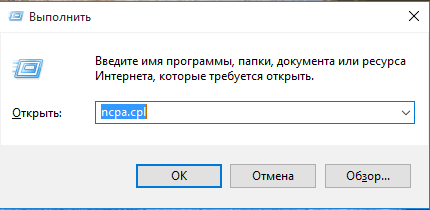 Proč se notebook nepřipojí k síti Wi-Fi
Proč se notebook nepřipojí k síti Wi-Fi